Doricoの使い方⑫ 印刷と書き出しについて
最新のDORICO 5 全解説
再生にまつわる様々な機能
ここでは、印刷や書き出しに関連する機能について解説していきます。
Doricoは一般的な印刷機能のほか、様々な書き出し方式に対応しています。
完成した楽譜を活用するために必須の内容となりますので、しっかり習得しましょう。
Doricoの使い方⑫ 印刷と書き出し 動画
Steinberg製品 販売代理店株式会社ヤマハミュージックジャパンコンテンツへのアクセス
- Yamaha Music Japan MPP(YouTube)https://www.youtube.com/user/SteinbergJapan
- MPP(Twitter)https://twitter.com/SteinbergJP
- 音楽制作番組Sound Roster(Fresh!)https://freshlive.tv/ymjsoundroster
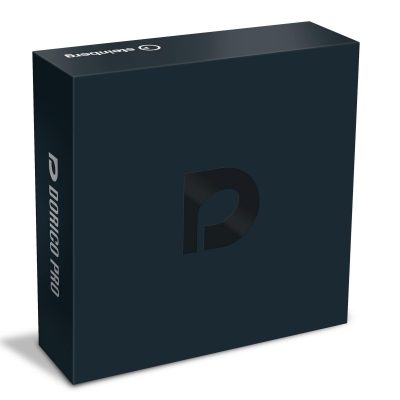
製品ページ : https://japan.steinberg.net/jp/products/dorico/what_is_dorico.html
プリンターで印刷する
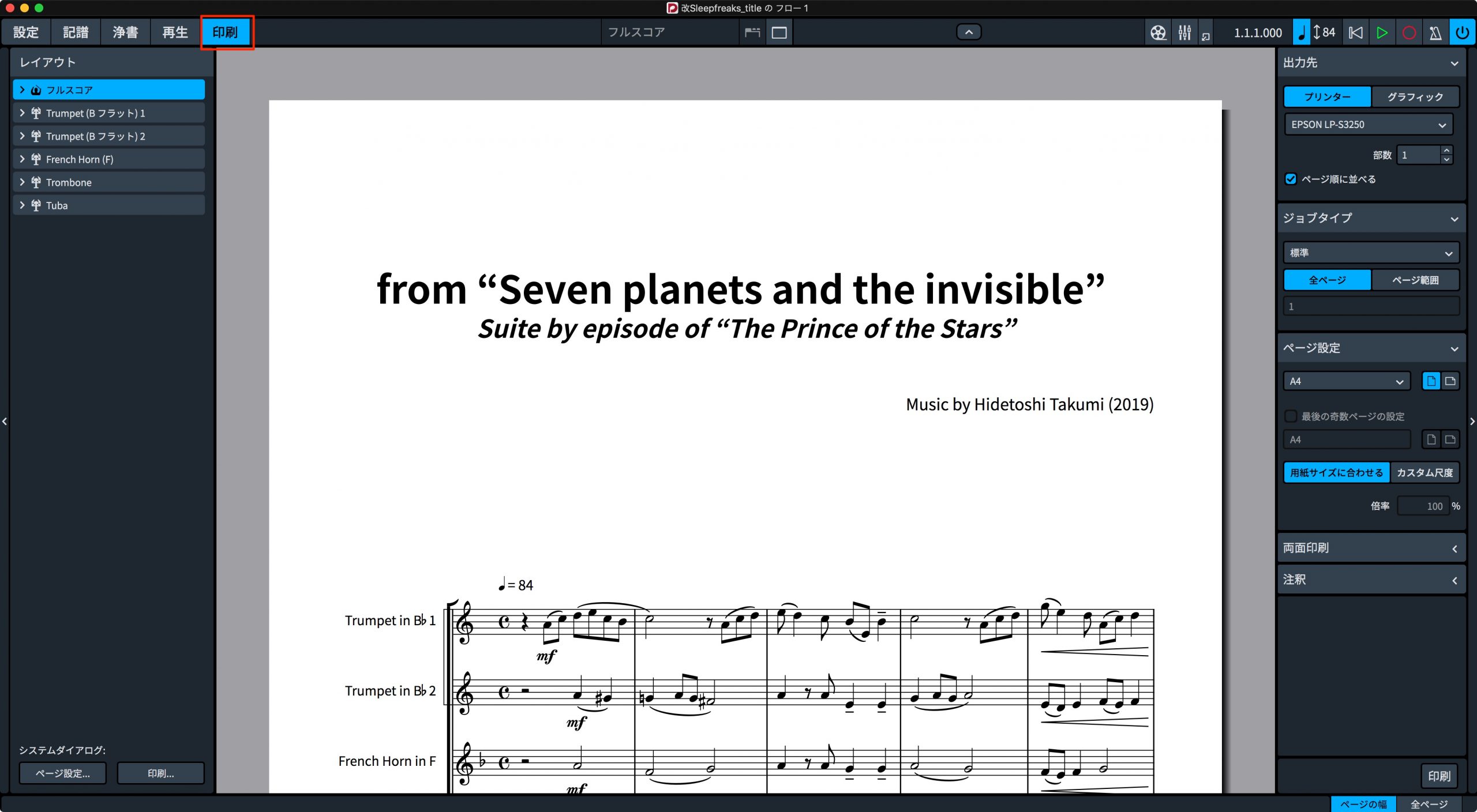
「ファイル」メニューから「印刷」を選択するか、直接「印刷」モードに切り替えます。
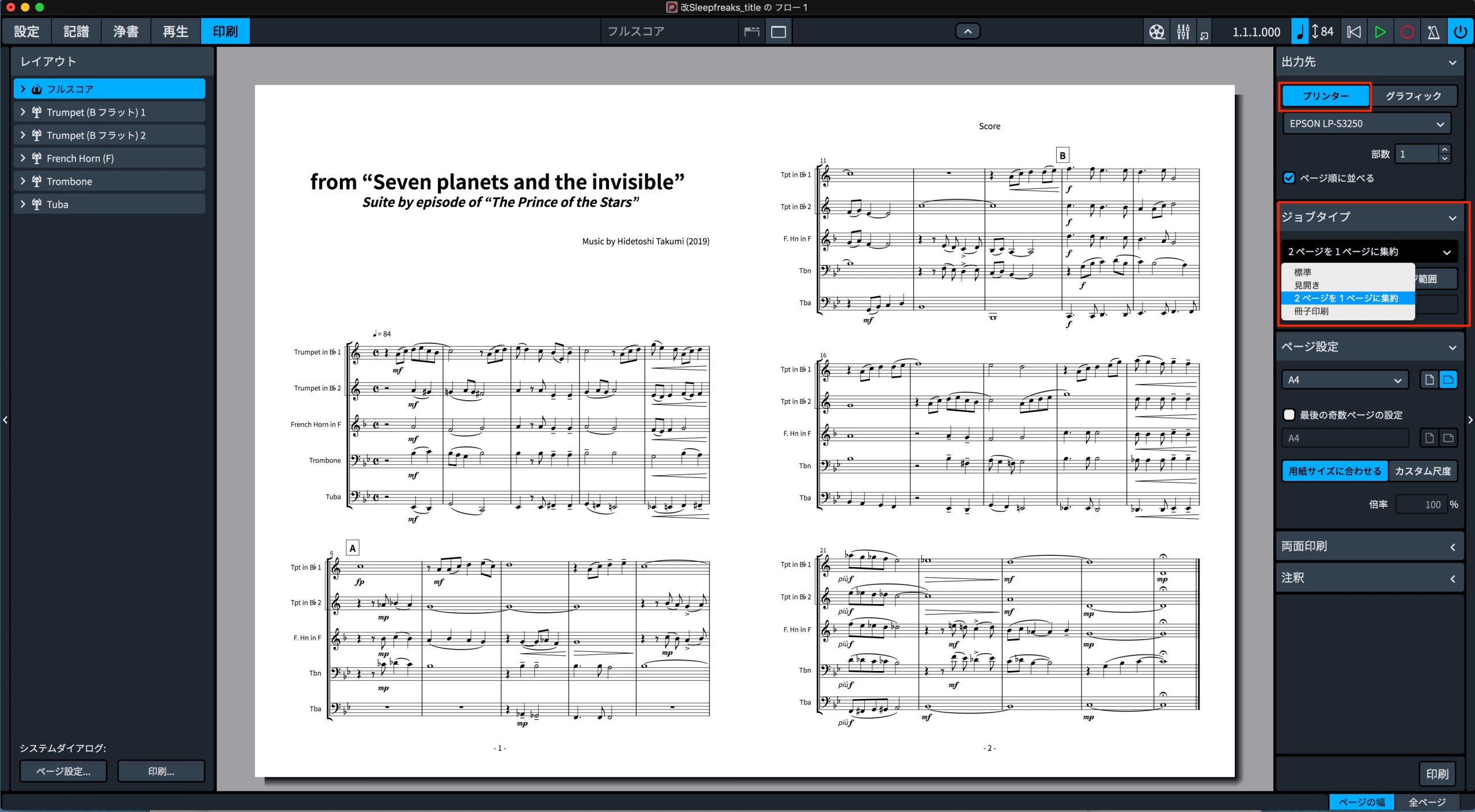
印刷する場合、右パネルの「出力先」から「プリンター」を選択します。
ジョブタイプから「標準」「見開き」「2ページを1ページに集約」「冊子印刷」のいずれかを選択することができます。
さらに、ページ範囲の選択が可能です。
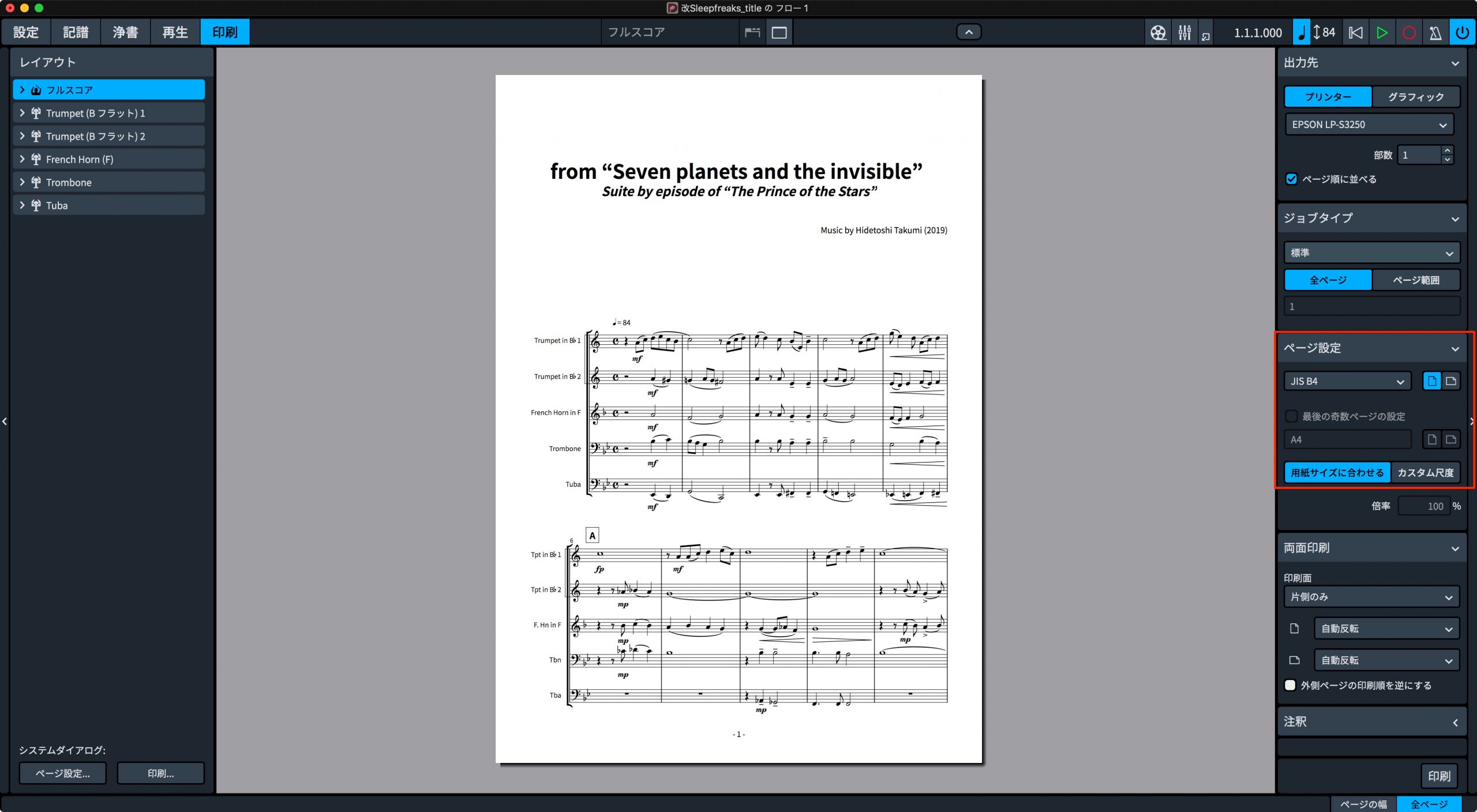
「ページ設定」では、用紙サイズや、縦/横向きを選択できます。
「用紙サイズに合わせる」を選択すれば、自動的に用紙サイズに合わせて、拡大/縮小印刷ができます。
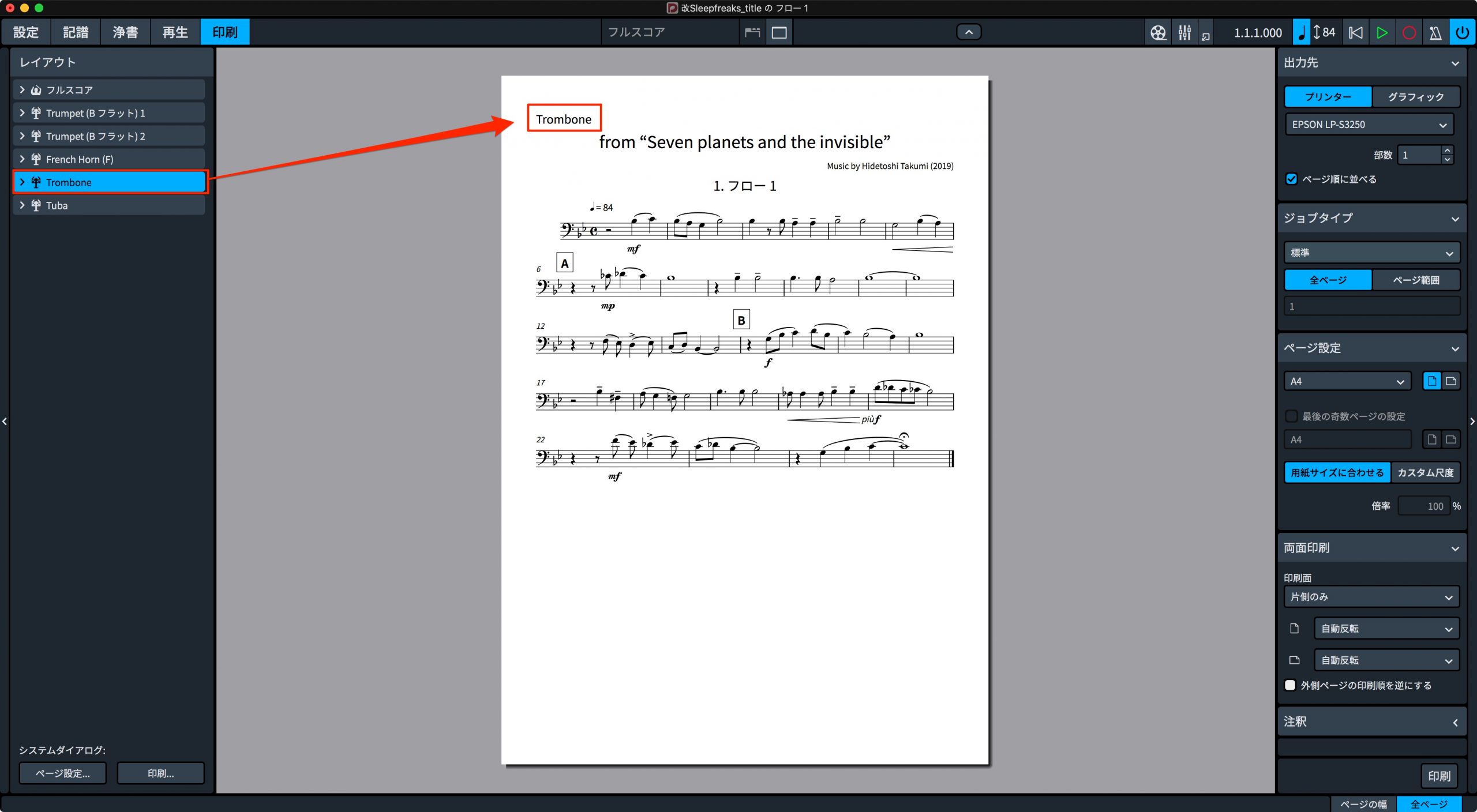
左の「レイアウト」のリストから、フルスコアの他、各パート譜に切り替えて印刷することができます。
PDFファイル/画像ファイルの書き出し
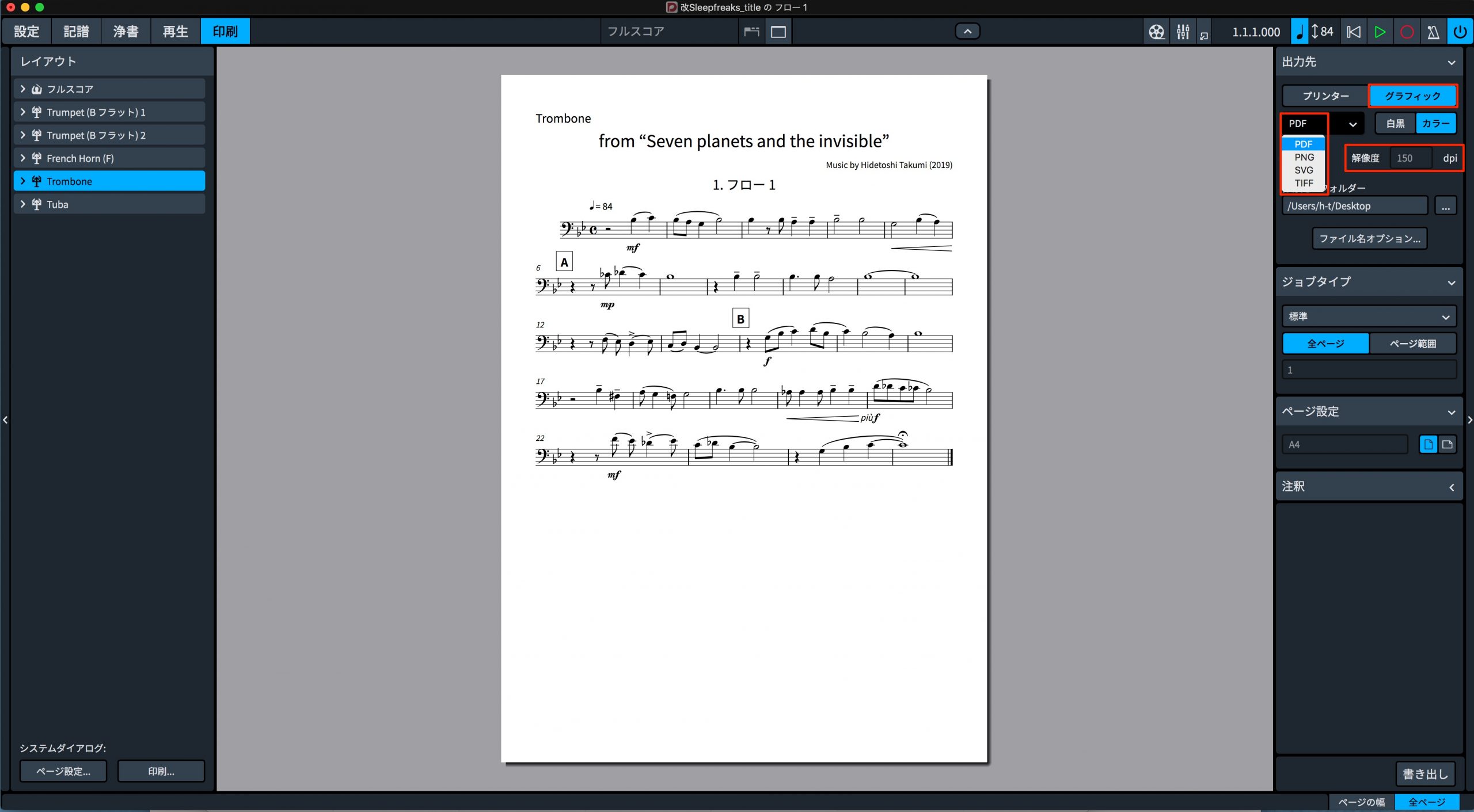
PDF/画像ファイルで書き出す場合は、右パネルの「出力先」から「グラフィック」を選択します。
出力するファイルのフォーマットをリストから選択できます。
「PNG」もしくは「TIFF」を選択すると、さらに「解像度」をリストから選択することができます。
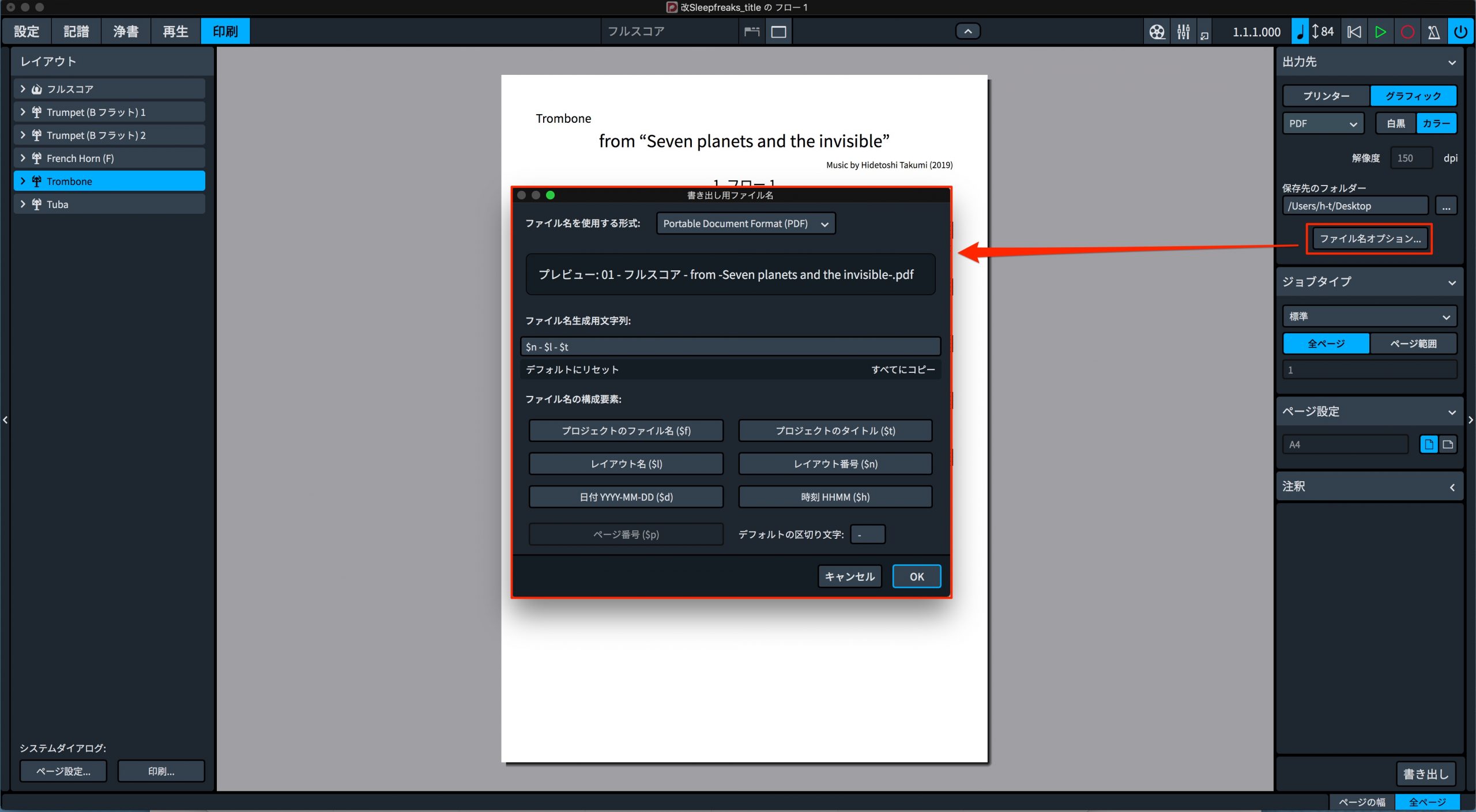
「ファイル名オプション」をクリックすると、ポップアップウィンドウが開きます。
こちらで、書き出しのファイル名を、いくつかの要素の組み合わせで指定することができます。
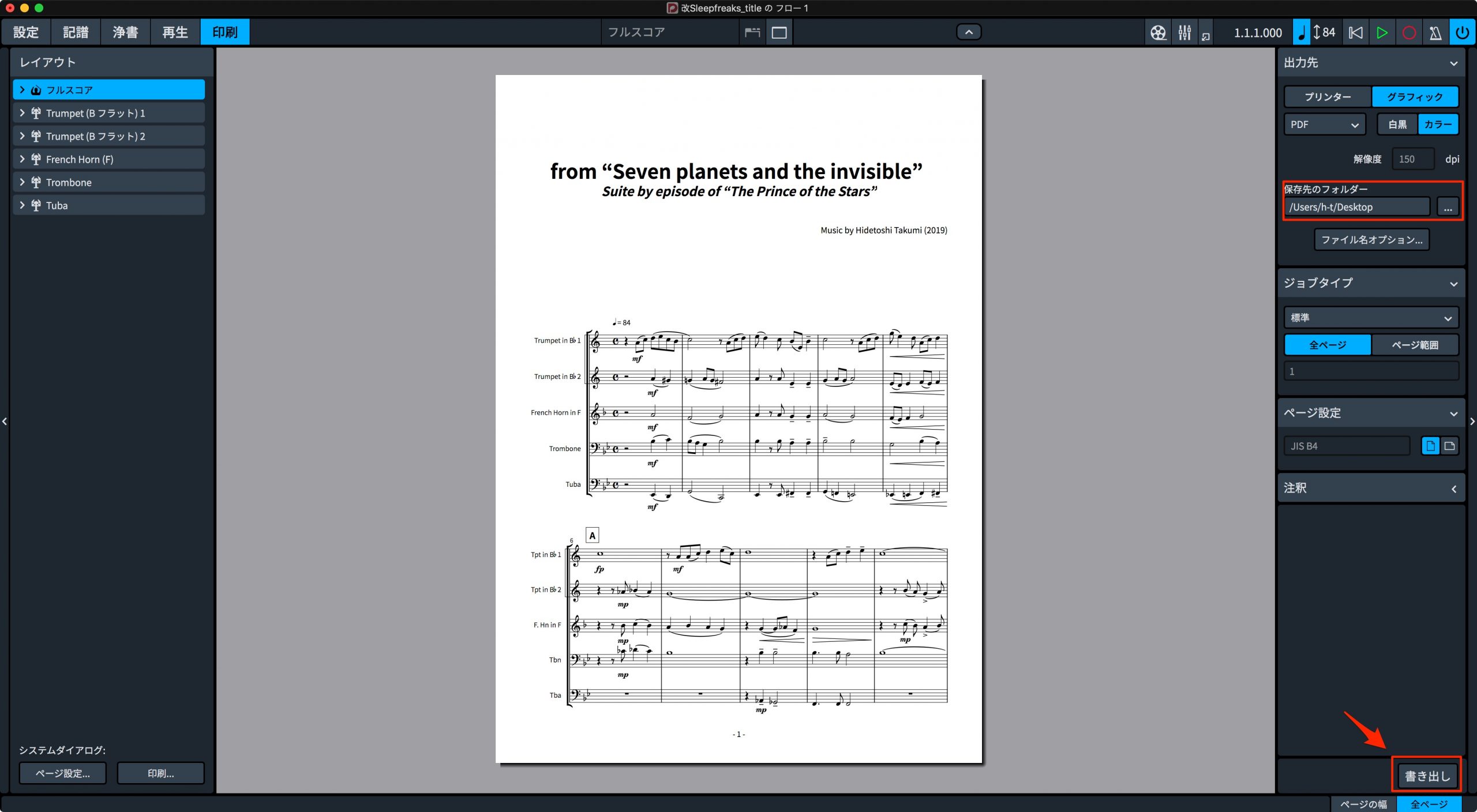
「保存先のフォルダー」などを確認して、右下「書き出し」をクリックすると、選択したフォーマットで書き出すことができます。
オーディオファイルの書き出し
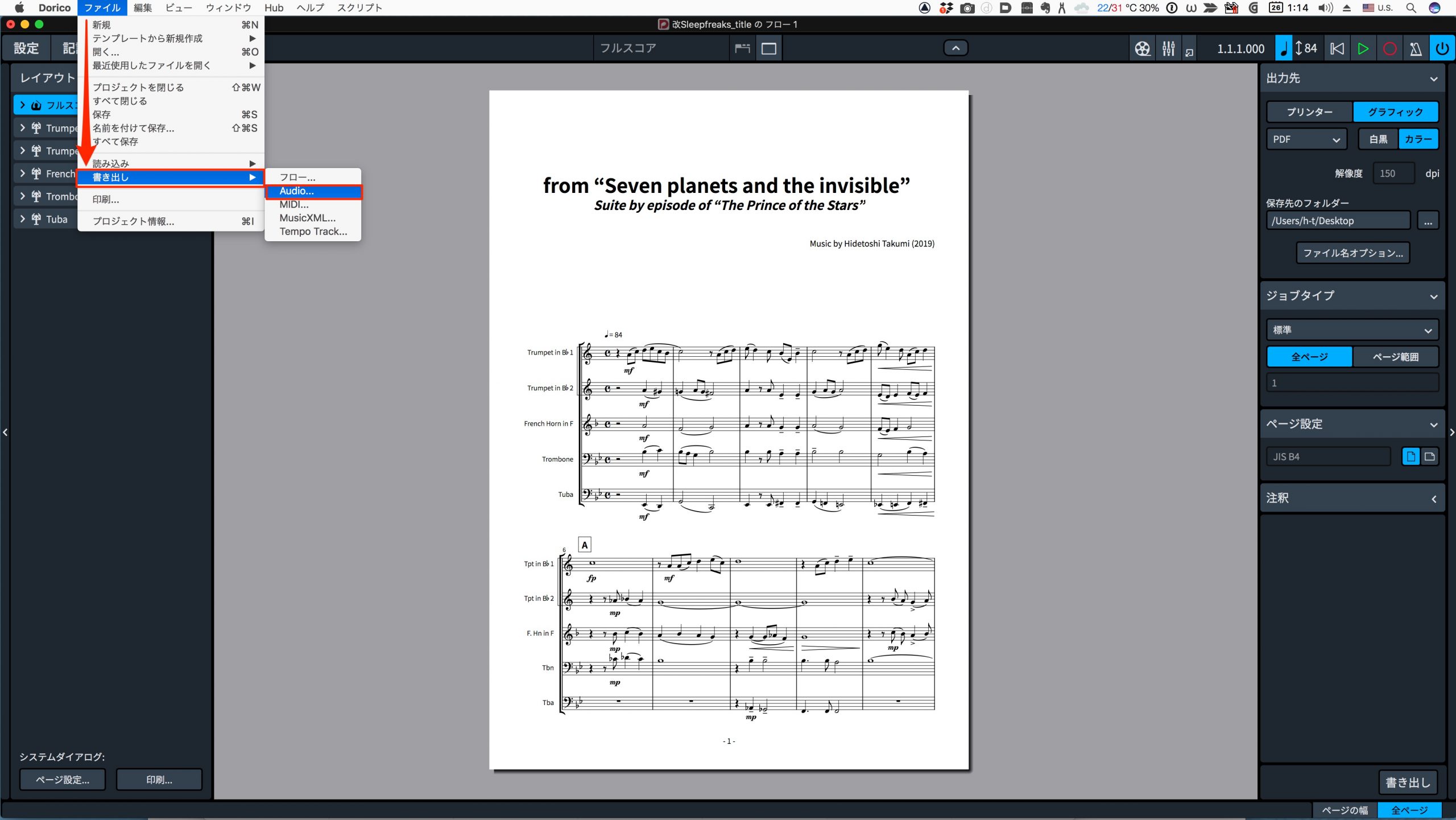
「ファイル」メニューから「書き出し」→「Audio」を選択します。
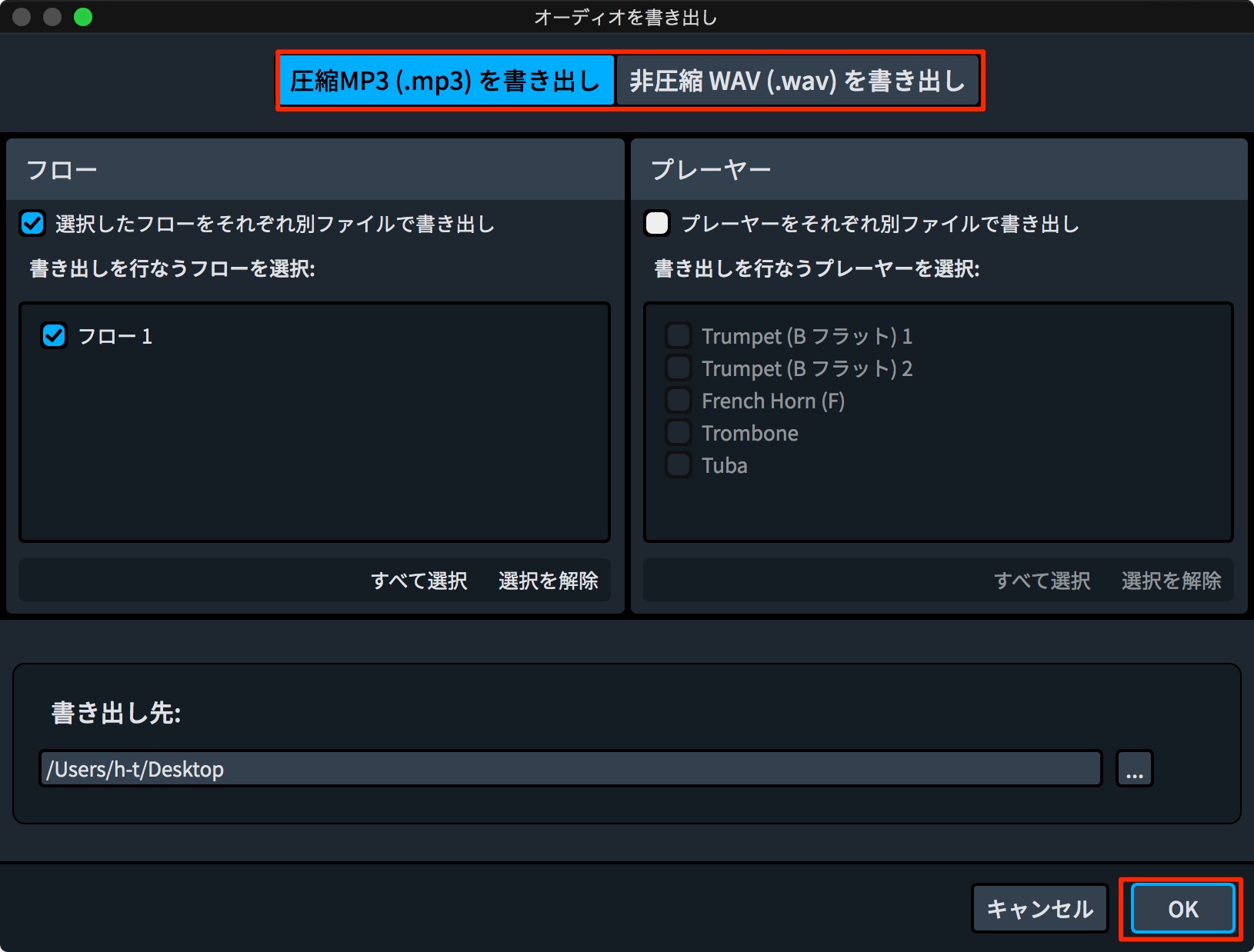
「オーディオを書き出し」のポップアップウィンドウが表示されます。
上部で「MP3」か「WAV」か、どちらかのフォーマットを選択できます。
「書き出し先」を選択して「OK」を選択すると、選択したフォーマットで書き出されます。
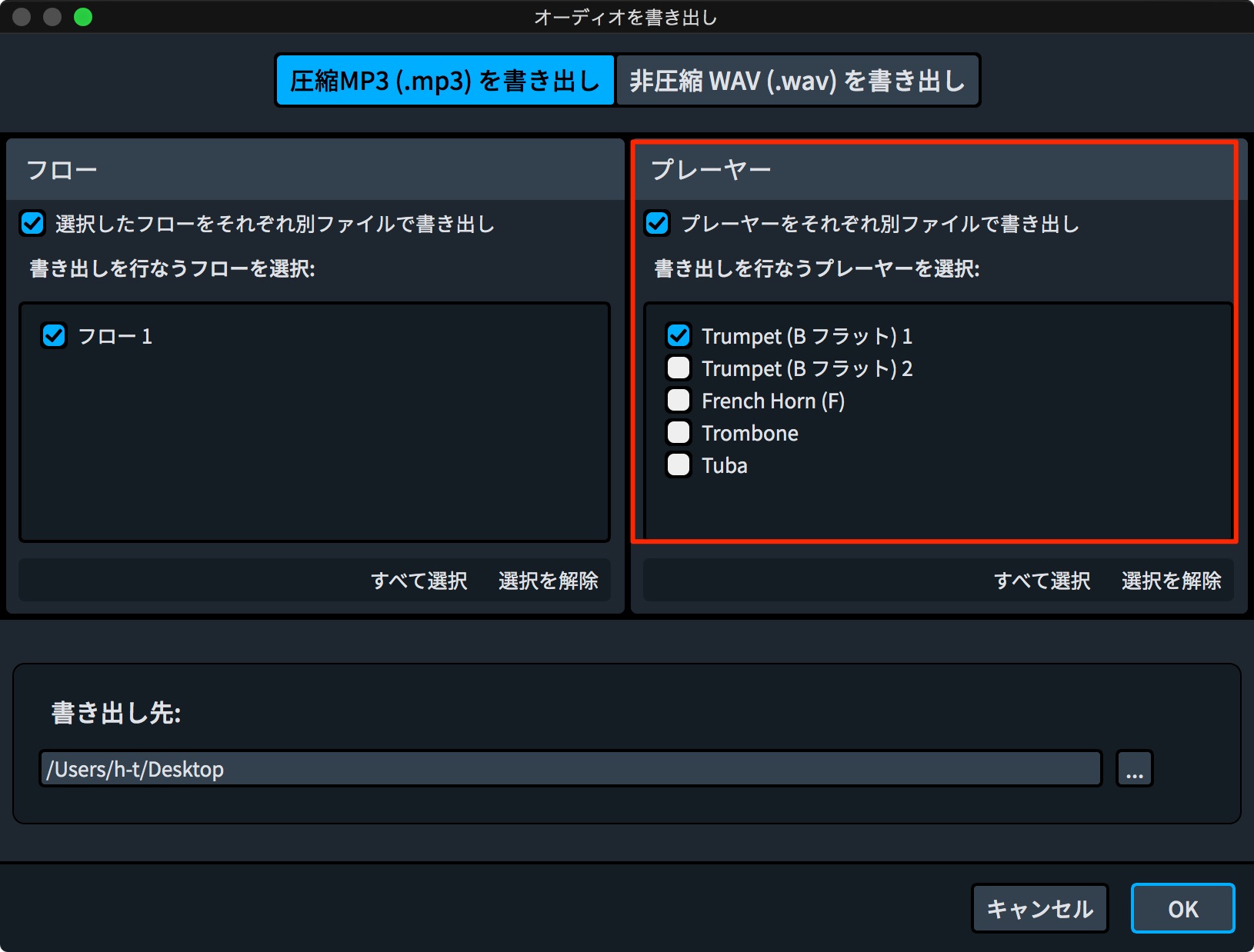
右の「プレーヤー」から、個別のパートのみの音源を書き出すことも可能です。
MIDIファイルの書き出し
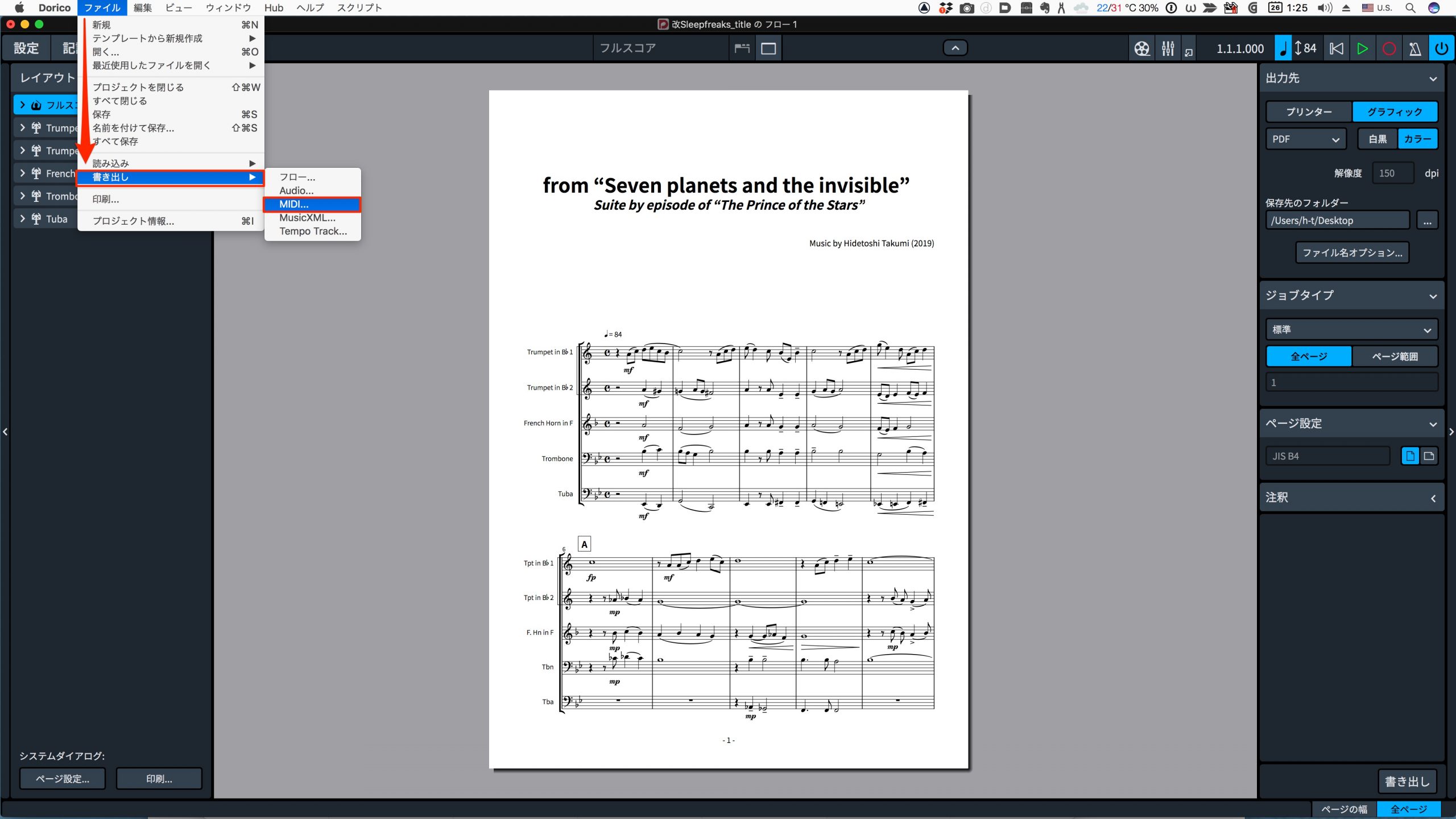
「ファイル」メニューから「書き出し」→「MIDI」を選択します。
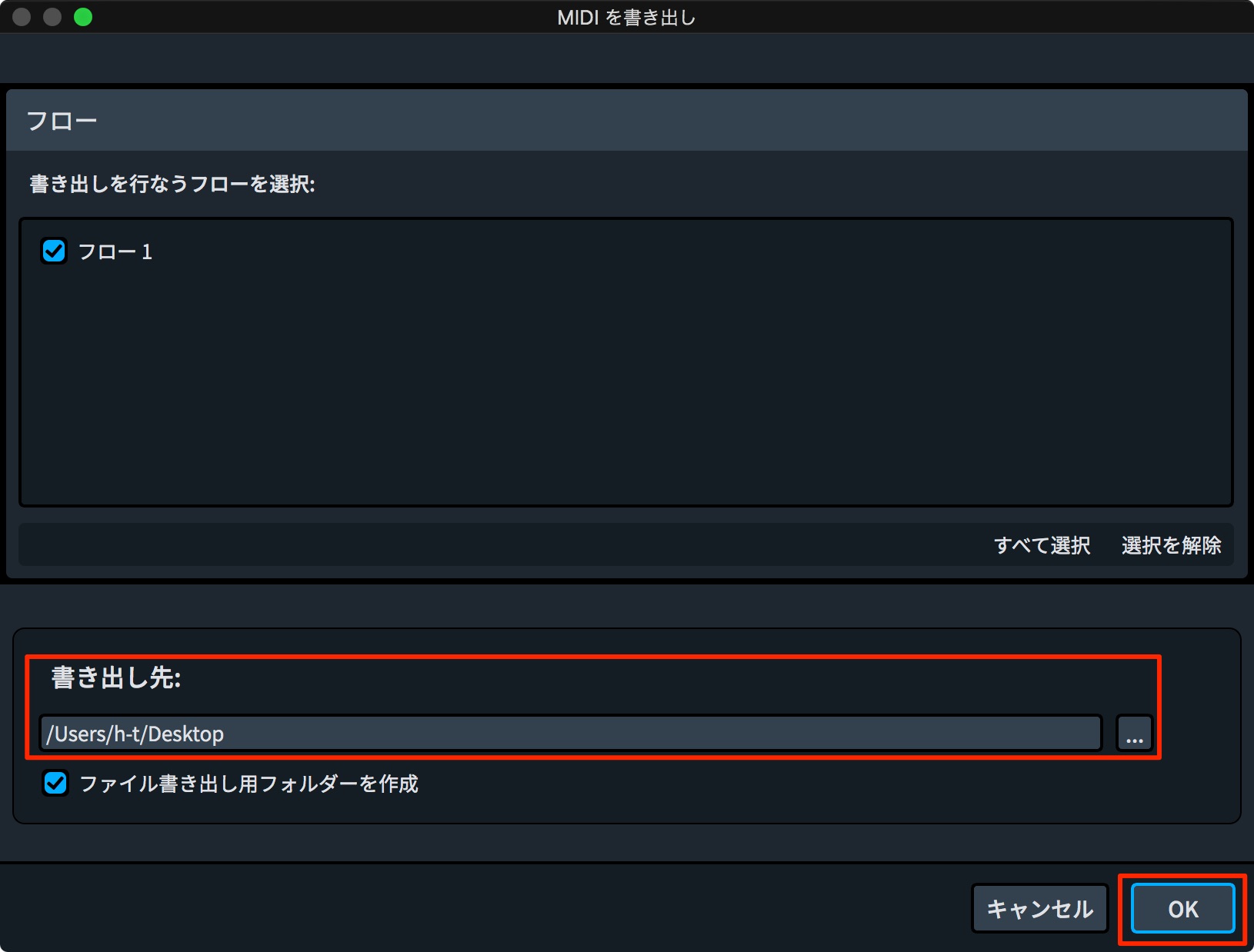
「MIDIを書き出し」のポップアップウィンドウが表示されます。
「書き出し先」を選択して「OK」を選択すると、MIDIファイルで書き出されます。
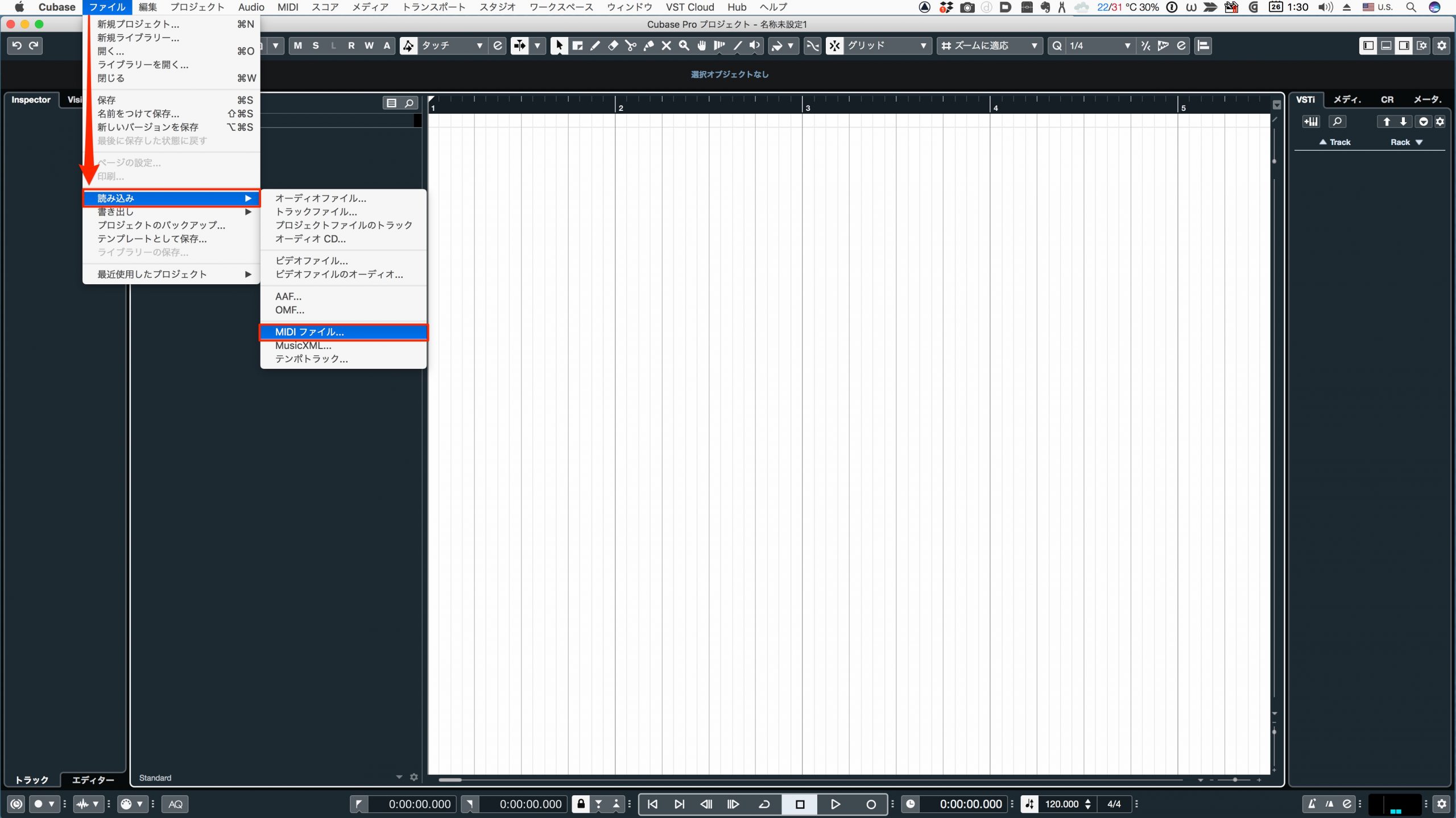
「Cubase」でMIDIファイルを読み込むには、「ファイル」メニューから「読み込み」→「MIDIファイル」を選択して、先ほどのMIDIファイルを指定します。
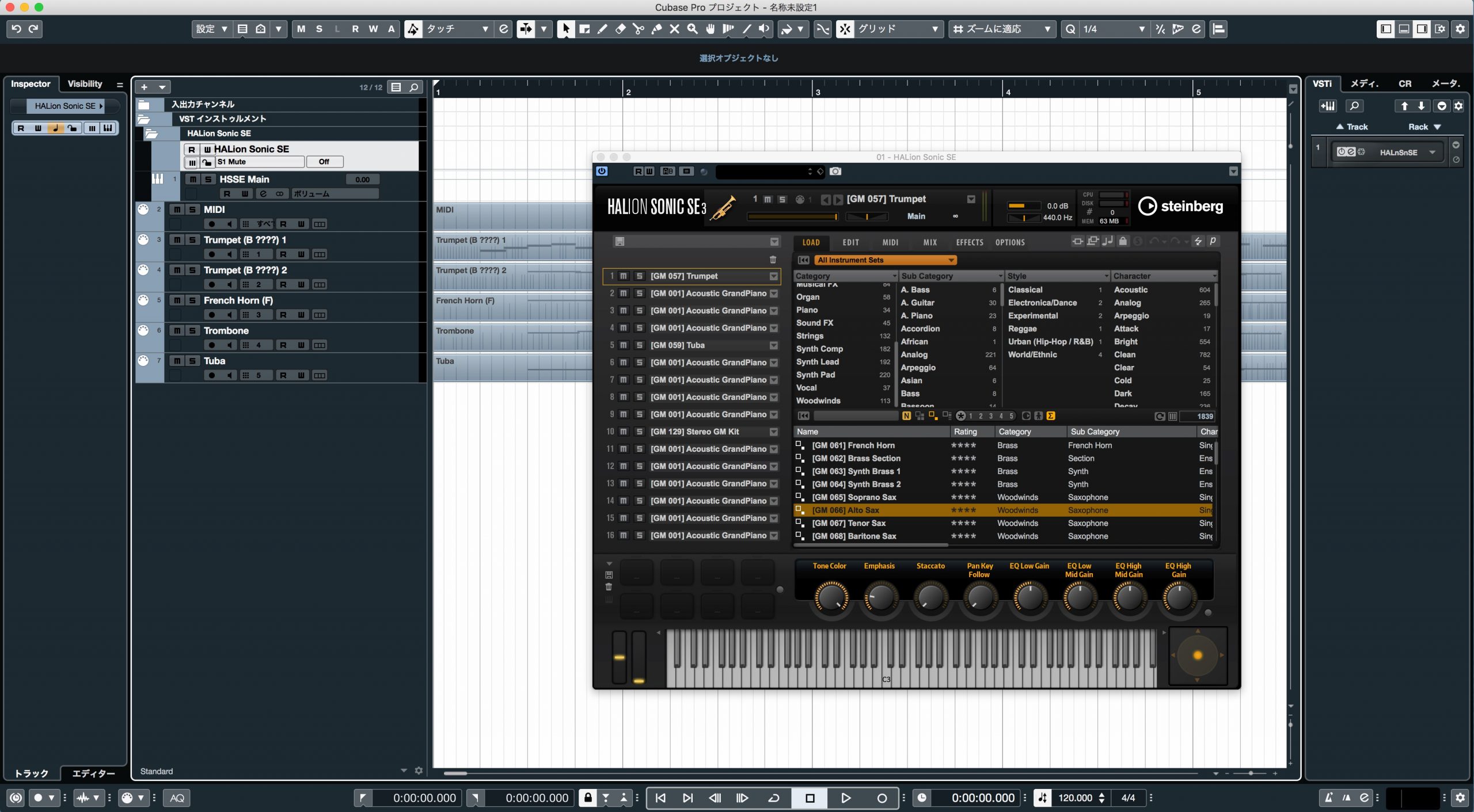
「Cubase」では、一旦デフォルトの「GM」の音色に割り当てられ、再生することができます。
MusicXMLファイルの書き出し
MusicXMLフォーマットは、楽譜表記のためのファイルフォーマットで、各種楽譜作成ソフトやDAWで開くことができます。
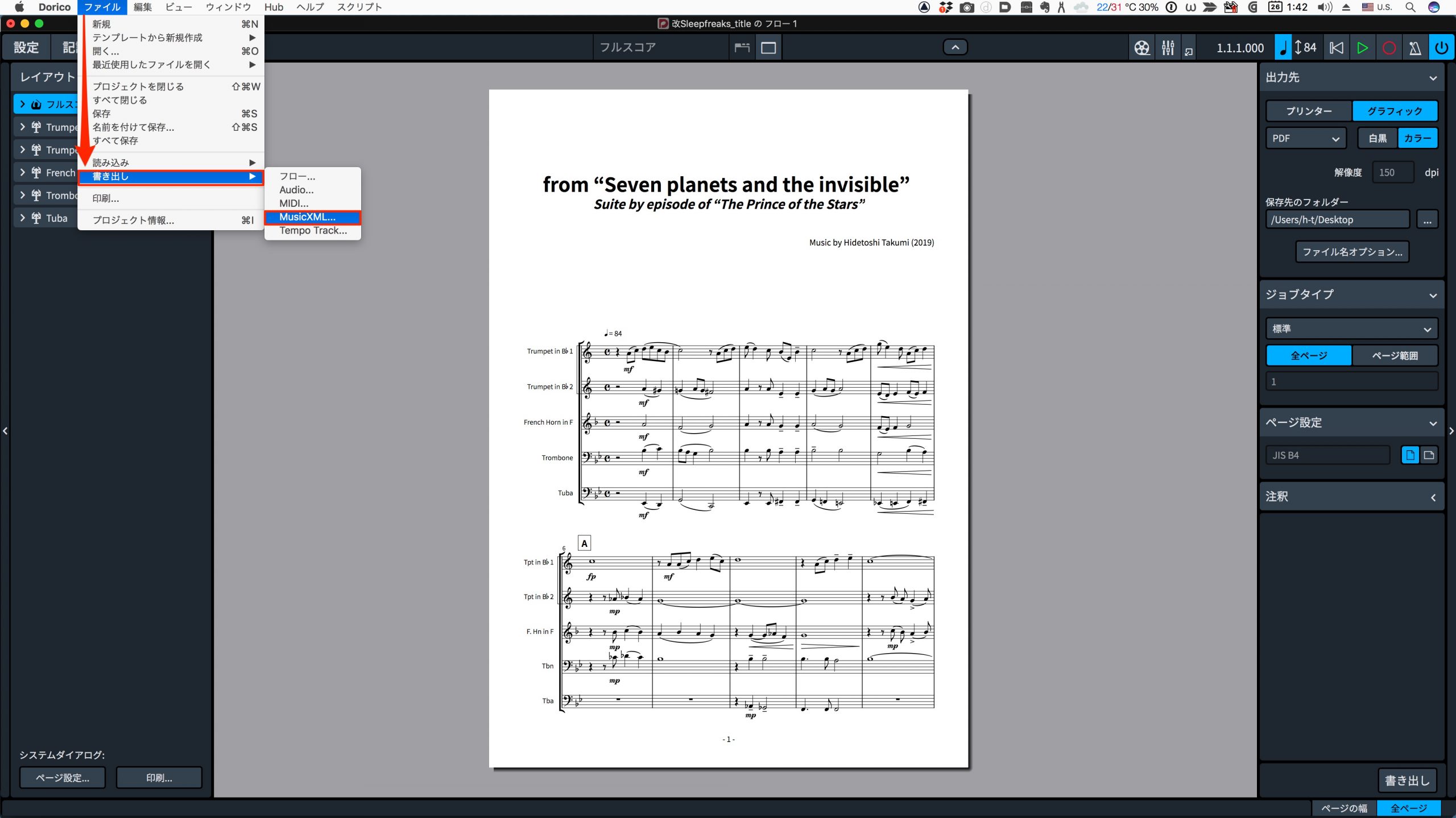
「ファイル」メニューから「書き出し」→「MusicXML」を選択します。
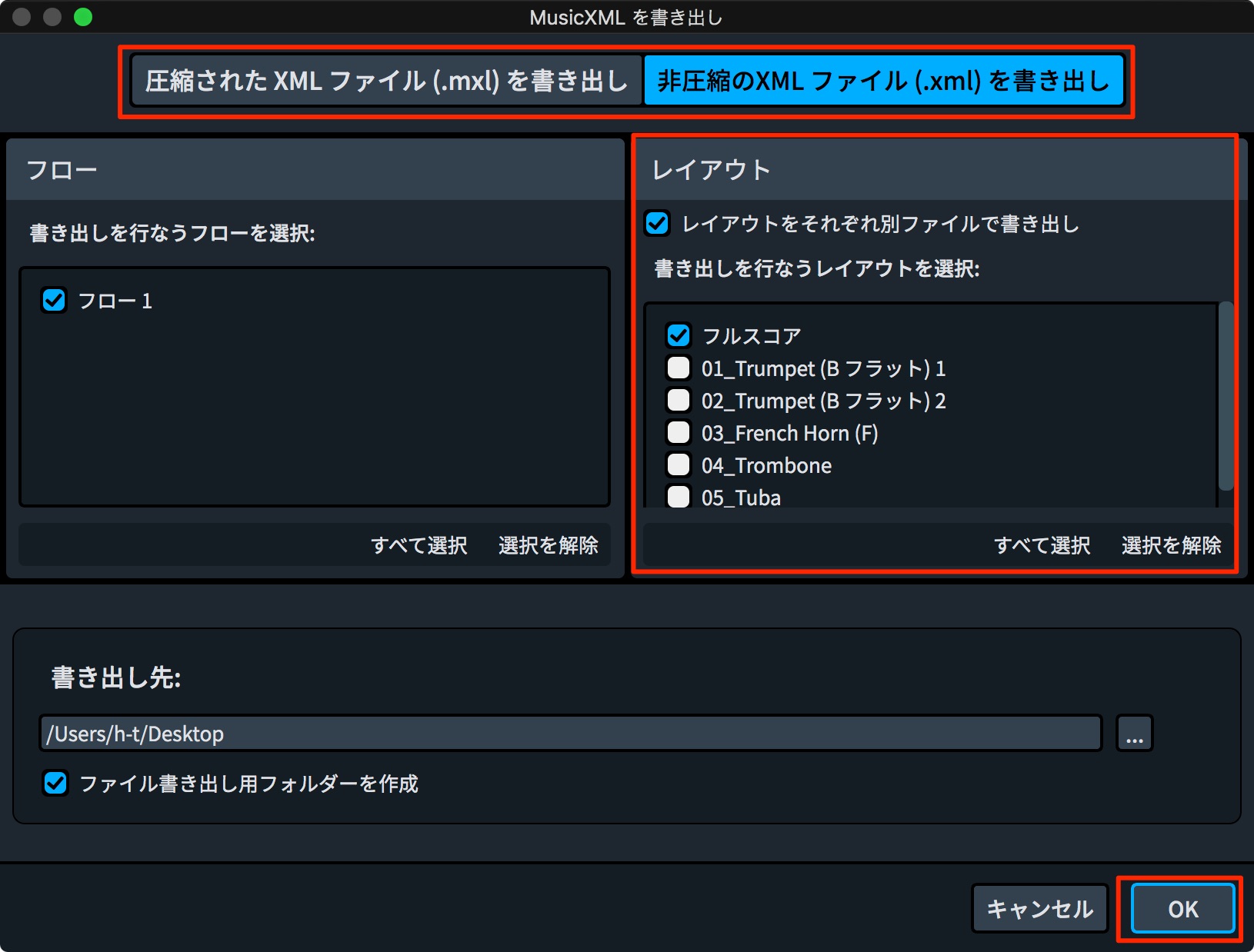
「MuscXMLを書き出し」のポップアップウィンドウが表示されます。
上部で「圧縮されたXML」か「非圧縮のXML」か、どちらかのフォーマットを選択できます。
右の「レイアウト」で、フルスコアや各パートを選択、「書き出し先」を選択して「OK」を選択すると、目的のレイアウトのファイルが書き出されます。
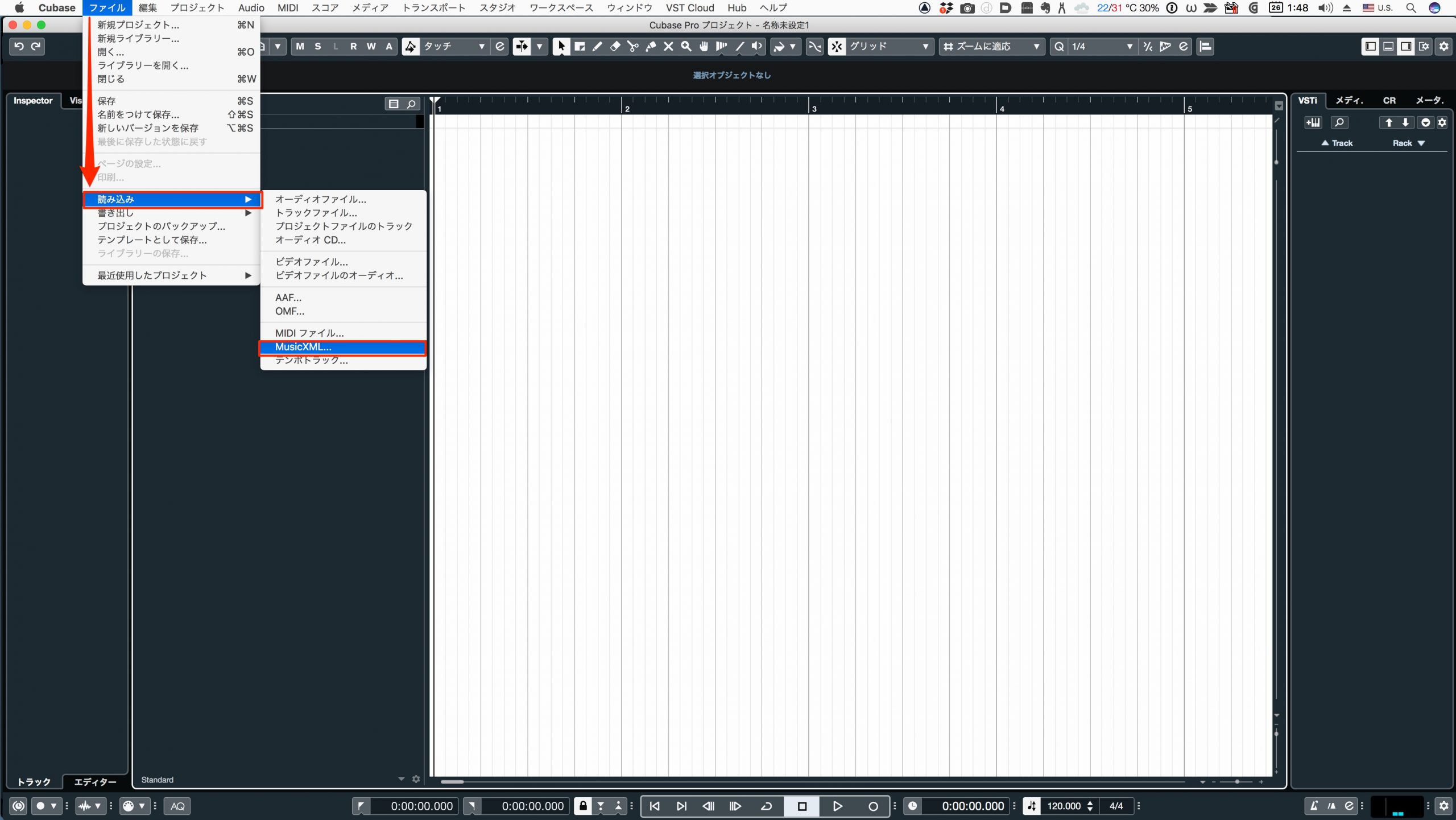
「Cubase」でMusicXMLファイルを読み込むには、「ファイル」メニューから「読み込み」→「MusicXML」を選択して、先ほどのMusicXMLファイルを指定します。
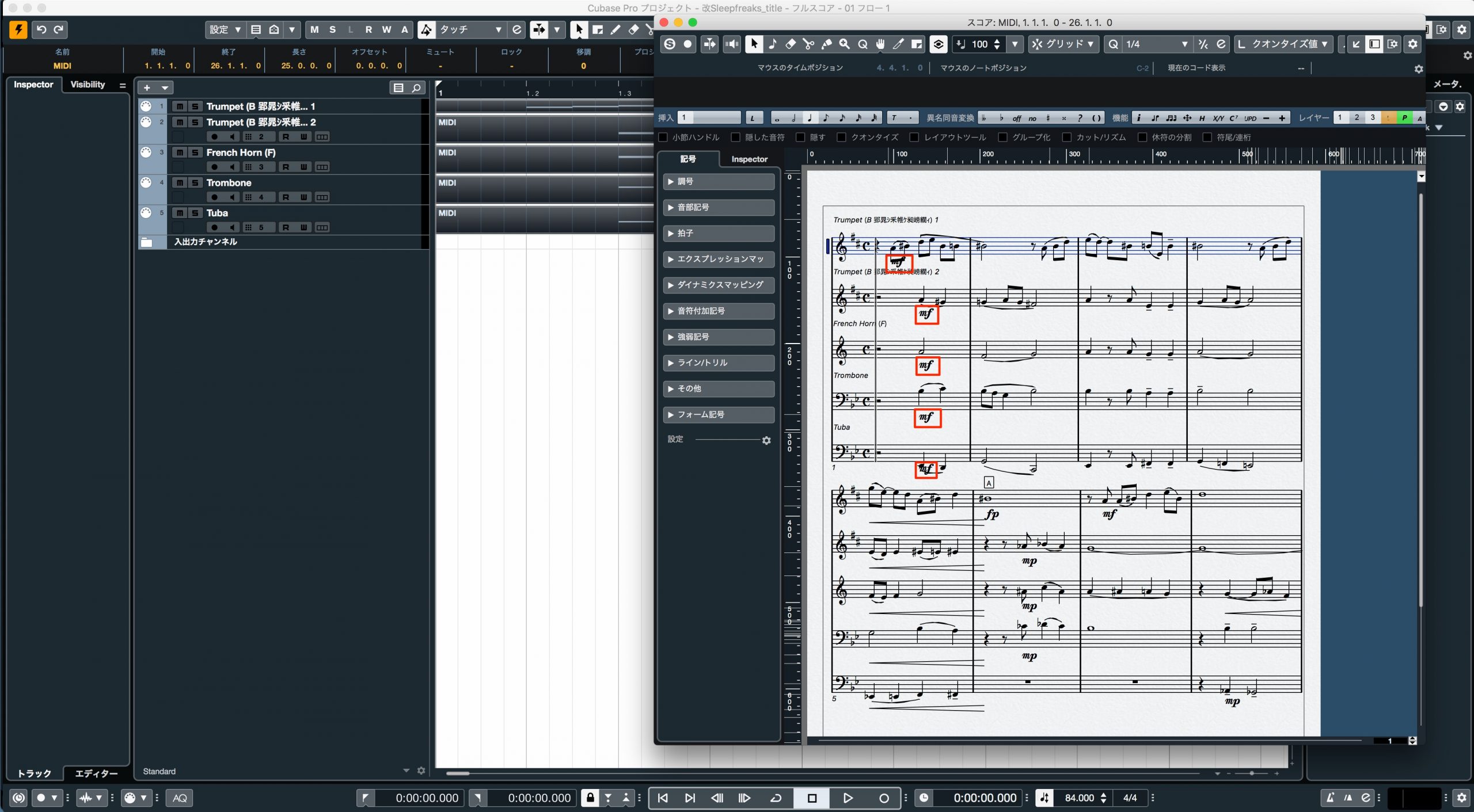
「Cubase」では、MIDIトラックと共に、スコアエディターで表示すると、ある程度楽譜の内容を引継いで読み込まれます。
ちなみに、Dorico3.5ではMusicXML機能が強化され、強弱記号も読み込まれるようになりました。
以上で「Doricoの使い方 基本編」は終了となります。
本シリーズをDorico購入時の参考に、あるいは購入後の学習にお役立ていただければ幸いです。
最後までご覧くださり、ありがとうございました。
Steinberg製品 販売代理店株式会社ヤマハミュージックジャパンコンテンツへのアクセス
- Yamaha Music Japan MPP(YouTube)https://www.youtube.com/user/SteinbergJapan
- MPP(Twitter)https://twitter.com/SteinbergJP
- 音楽制作番組Sound Roster(Fresh!)https://freshlive.tv/ymjsoundroster
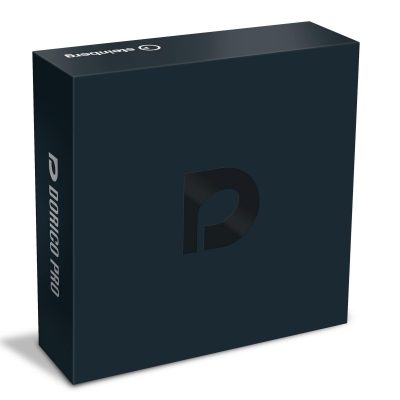
製品ページ : https://japan.steinberg.net/jp/products/dorico/what_is_dorico.html
【シリーズ最終回】楽譜作成ソフト「Dorico(ドリコ)」の解説第12弾
ここでは、印刷や書き出しに関連する機能について解説していきます。⁰
詳しくはコチラ:https://t.co/4fSPXF0kuR pic.twitter.com/3nkAeVbW09— SLEEP FREAKS (@SLEEPFREAKS_DTM) July 5, 2020














